Limita specifica l'area da lavorare. Questa pagina contiene le seguenti opzioni:
Boundary — Usare questa opzione per limitare l'area di lavorazione.
 Crea boundary — Selezionare un'opzione per creare una nuova boundary. Questa opzione funziona in modo uguale all'opzione Crea boundary nella scheda Boundary o dal menu contestuale Boundary.
Crea boundary — Selezionare un'opzione per creare una nuova boundary. Questa opzione funziona in modo uguale all'opzione Crea boundary nella scheda Boundary o dal menu contestuale Boundary.
 Boundary selezionata — Visualizza la boundary usata per limitare il percorso utensile. Selezionare una boundary per renderla la boundary attiva. Se non si vuole usare una boundary per calcolare il percorso utensile, selezionare dall'elenco <Nessuna>.
Boundary selezionata — Visualizza la boundary usata per limitare il percorso utensile. Selezionare una boundary per renderla la boundary attiva. Se non si vuole usare una boundary per calcolare il percorso utensile, selezionare dall'elenco <Nessuna>.
 Modifica curva — Fare clic per visualizzare la scheda Modifica curva, che permette di creare e modificare le boundary. La premessa è che vengono estratte curve dal modello, per esempio estraendo curve in corrispondenza delle boundary della superficie, e poi viene modificata la curva per creare la boundary esatta di cui si ha bisogno.
Modifica curva — Fare clic per visualizzare la scheda Modifica curva, che permette di creare e modificare le boundary. La premessa è che vengono estratte curve dal modello, per esempio estraendo curve in corrispondenza delle boundary della superficie, e poi viene modificata la curva per creare la boundary esatta di cui si ha bisogno.
 Modifica boundary — Fare clic per modificare la boundary selezionata. In questo modo viene visualizzata la finestra di dialogo Boundary. Questa è la stessa finestra di dialogo visualizzata quando si crea o si modifica una boundary.
Modifica boundary — Fare clic per modificare la boundary selezionata. In questo modo viene visualizzata la finestra di dialogo Boundary. Questa è la stessa finestra di dialogo visualizzata quando si crea o si modifica una boundary.
Limite boundary — Determina quale parte dell'utensile può toccare la boundary.
 Centro utensile — Quando selezionato, il centro dell'utensile non può andare all'esterno della boundary.
Centro utensile — Quando selezionato, il centro dell'utensile non può andare all'esterno della boundary.
 Periferia utensile — Quando selezionato, l'intero utensile è contenuto all'interno della boundary. La boundary è in offset verso l'interno del raggio utensile.
Periferia utensile — Quando selezionato, l'intero utensile è contenuto all'interno della boundary. La boundary è in offset verso l'interno del raggio utensile.
Per maggiori informazioni su come funzionano questi limiti, vedere Limitare un percorso utensile con una boundary. Questa opzione è disponibile solo per percorsi utensile di sgrossatura.
Trimmatura — Selezionare come trimmare il percorso utensile alla boundary attiva.
Salva interno — Quando è selezionata, questa opzione consente di mantenere il percorso utensile generato all'interno della boundary.
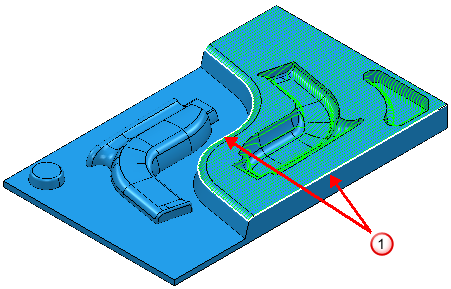
 Boundary
Boundary
Salva esterno — Quando è selezionata, questa opzione consente di mantenere il percorso utensile generato all'esterno della boundary.
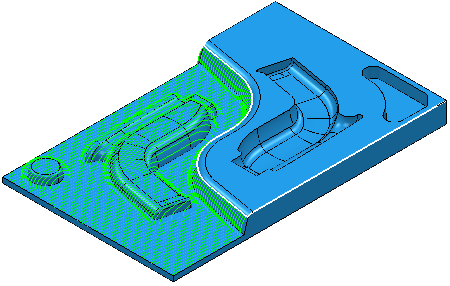
Senza alcuna boundary selezionata, il percorso utensile viene calcolato rispetto all'intero modello:
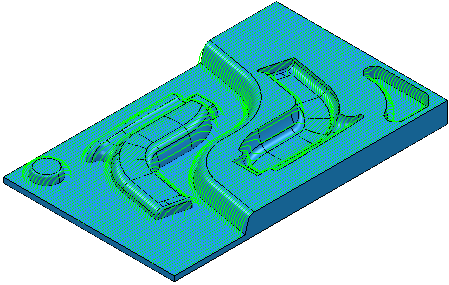
Limite blocco — Selezionare un'opzione dall'elenco per specificare se l'utensile può andare o meno all'esterno del blocco.
Selezionare  se il blocco rappresenta le dimensioni effettive del grezzo che si sta lavorando. In questo modo si ottimizza la rimozione di materiale durante la sgrossatura e si evita l'affondamento o l'avanzamento in rampa laddove possibile.
se il blocco rappresenta le dimensioni effettive del grezzo che si sta lavorando. In questo modo si ottimizza la rimozione di materiale durante la sgrossatura e si evita l'affondamento o l'avanzamento in rampa laddove possibile.
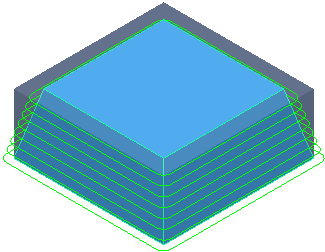
Selezionando  si impedisce la lavorazione dei livelli inferiori.
si impedisce la lavorazione dei livelli inferiori.
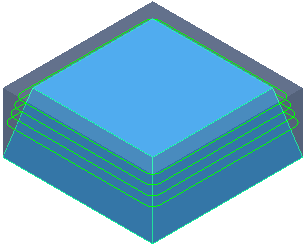
Se si inizia con questo modello e questo blocco:
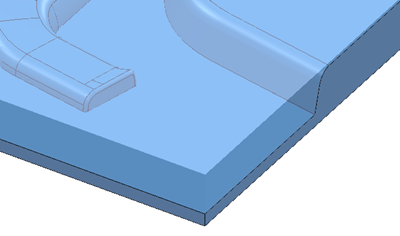
Selezionando  si avrà:
si avrà:
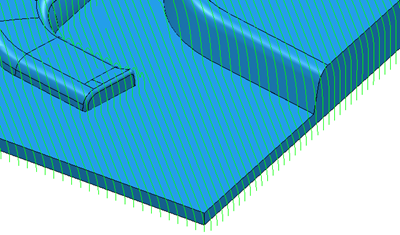
Selezionando  si avrà:
si avrà:

Questa opzione non è disponibile quando si sta lavorando con Vortex perché il centro dell'utensile deve poter andare all'esterno del blocco. Perciò  è l'unica opzione permessa.
è l'unica opzione permessa.
 — Quando è selezionata l'opzione, permette al centro dell'utensile di muoversi all'esterno del blocco.
— Quando è selezionata l'opzione, permette al centro dell'utensile di muoversi all'esterno del blocco.
 — Quando è selezionata l'opzione, il centro dell'utensile è limitato a muoversi sul bordo del blocco.
— Quando è selezionata l'opzione, il centro dell'utensile è limitato a muoversi sul bordo del blocco.
Limiti Z — Questa opzione limita l'area di lavorazione dell'altezza Z. Permette di lavorare all'interno dell'intervallo.
Un percorso utensile senza limiti:
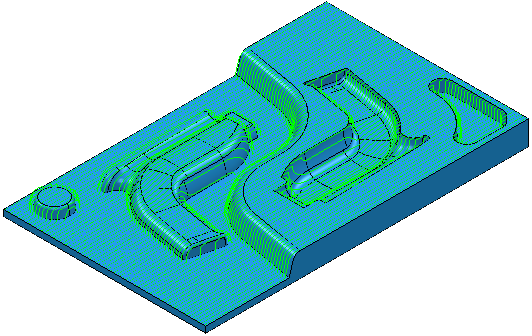
Un percorso utensile limitato in Z:
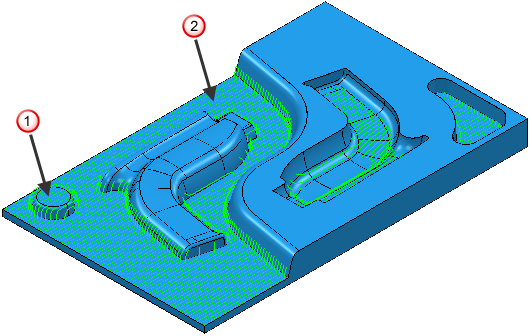
In questo caso, i limiti sono selezionati dal modello.
 Z massima
Z massima
 Z minima
Z minima
Massimo — Fare clic per selezionare un'altezza massima di Z. I movimenti di taglio sono sempre al di sotto di questo valore.
 Altezza Z — Usare questa opzione per selezionare graficamente l'altezza Z.
Altezza Z — Usare questa opzione per selezionare graficamente l'altezza Z.
 — Inserire l'altezza Z.
— Inserire l'altezza Z.
Minimo — Fare clic per selezionare un'altezza minima Z. I movimenti di taglio sono sempre al di sopra di questo valore.
 Altezza Z — Usare questa opzione per selezionare graficamente l'altezza Z.
Altezza Z — Usare questa opzione per selezionare graficamente l'altezza Z.
 — Inserire l'altezza Z.
— Inserire l'altezza Z.